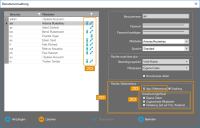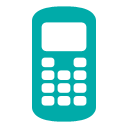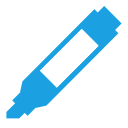Benutzerrechte und Passwörter festlegen
Wurden einem Mitarbeiter für den Zugang zur Software bereits unter Extras ►Benutzerverwaltung ein Benutzername und ein Passwort vergeben, gelten diese ebenso für den Zugang zum Webinterface.
Für Mitarbeiter, die ausschließlich Zugriff auf das Webinterface haben, können Sie folgend verfahren.
- Klicken Sie auf Webinterface ►Benutzerverwaltung.
- Klicken Sie auf Hinzufügen und nehmen Sie die notwendigen Eintragungen bzw. Auswahlen vor.
Benutzername: Eindeutiger alphanumerischer Name. Mit diesem Namen meldet sich der Benutzer beim Starten der Zusatzoption Webportal bzw. Webclient an.
Passwort: Dient zur Authentifizierung und eindeutigen Identifizierung eines Benutzers. Bei der Eingabe erscheint für jedes eingegebene Zeichen ein Stern *. Damit ist ein unbefugtes Ablesen vom Bildschirm nicht möglich.
Passwort bestätigen: Wiederholung des Passworts.
Mitarbeiter: Auswahl eines Mitarbeiters, dem die Benutzerrechte zugeordnet werden sollen.
Sprache: Unabhängig zur übergeordneten Sprachauswahl in der Software unter Extras ►Sprache kann für das Webinterface einem Benutzer individuell eine Sprache zugeordnet werden.
- Rechte smart time plus
- Berechtigungsstufe: Benutzerrechte festlegen.
Filtergruppe: Auswahl, ob der Benutzer nur auf seine eigenen Daten, auf die Daten aller Mitarbeiter oder auf die Daten von bestimmten Mitarbeitern, die zuvor einer Filtergruppe unter Programm ► Filtergruppen zugewiesen wurden, zugreifen kann. Weitere Informationen Abschnitt Filtergruppen.
NovaAccess Admin: Gilt für die Zutrittssoftware NovaAccess. Der Benutzer darf in NovaAccess Einstellungen vornehmen.
 Rechte Webinterface
Rechte Webinterface App/Webterminal: Der Mitarbeiter ist berechtigt, Buchungen für Kommen und Gehen ortsunabhängig über das Webterminal im Webinterface auszuführen.
App/Webterminal: Der Mitarbeiter ist berechtigt, Buchungen für Kommen und Gehen ortsunabhängig über das Webterminal im Webinterface auszuführen.Empfang: Mitarbeiter im Empfangsbereich oder in Telefonzentralen erhalten, unabhängig von der Auswahl
 Korrekturmöglichkeit
Korrekturmöglichkeit
HINWEIS: Voraussetzung, um Korrekturen im Webinterface vornehmen zu können, ist die Zusatzoption  Editorlizenz (Webadmin oder Eigene Daten).
Editorlizenz (Webadmin oder Eigene Daten).
- Eigene Daten: Der Mitarbeiter ist über das Webinterface berechtigt, eigene Buchungen zu ergänzen, zu löschen oder hinzuzufügen.
Dazu in der Monatsübersicht den Tag auswählen und in der Tagesmaske der Buchungen die entsprechenden Eintragungen vornehmen. Es folgt das sofortige Neuberechnen.
Dazu in der Jahresübersicht bzw. dem Monatsplaner Abwesenheiten eintragen, bearbeiten oder löschen.
- Zugeordnete Mitarbeiter: Der Mitarbeiter erhält für das Webinterface die Berechtigung, bei den ihm über Antragsgruppen zugeordneten Mitarbeiter Korrekturen durchzuführen.
Verteilung Zeit auf Projekt/Kostenstellen: Voraussetzung ist der Erwerb der Zusatzoption Projekt. Mit dem Aktivieren des Markierungsschalters ist der Mitarbeiter berechtigt, im Webinterface nachträglich eine manuelle Verteilung von Arbeitszeiten auf Kostenstellen vorzunehmen.
- Speichern Sie mit Übernehmen und schließen Sie das Fenster mit Beenden.